Banyak metode melindungi folder agar tidak bisa diakses oleh user yang lain. Beberapa diantaranya adalah folder dibuat menjadi hidden atau tersembunyi, di compress kemudian diberi password, pengaturan properties folder tersebut, serta menggunakan bantuan sebuah software.
Folder-folder yang dilindungi tersebut biasanya berisi file-file yang cukup penting dan rahasia sehingga tidak semua orang boleh membuka folder tersebut. Pada kesempatan kali ini JAMBAN akan berbagi software untuk melindungi folder dengan password. Dengan menggunakan software tersebut, maka folder tidak bisa dibuka oleh orang lain jika tidak mengetahui passwordnya. Jika ada orang lain membuka folder tersebut maka jendela konfirmasi password akan muncul, dan jika password yang dimasukkan salah maka tidak bisa membuka folder.
Folder-folder yang dilindungi tersebut biasanya berisi file-file yang cukup penting dan rahasia sehingga tidak semua orang boleh membuka folder tersebut. Pada kesempatan kali ini JAMBAN akan berbagi software untuk melindungi folder dengan password. Dengan menggunakan software tersebut, maka folder tidak bisa dibuka oleh orang lain jika tidak mengetahui passwordnya. Jika ada orang lain membuka folder tersebut maka jendela konfirmasi password akan muncul, dan jika password yang dimasukkan salah maka tidak bisa membuka folder.
Password Protect USB adalah software yang dimaksud untuk melindungi folder dengan password. Download terlebih dahulu softwarenya pada link dibawah.
- Jalankan programnya kemudian klik Lock Folder untuk memilih folder yang akan diproteksi atau bisa juga diklik pada link Search for locked folders. Shobat bisa memilih beberapa folder untuk dikunci menggunakan password.

- Masukkan password shobat pada your password dan confirm password
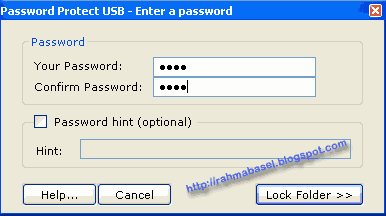
- Jika sudah klik Lock Folder atau tekan enter, maka tampilan folder akan berubah seperti gambar dibawah ini.
- Klik Close
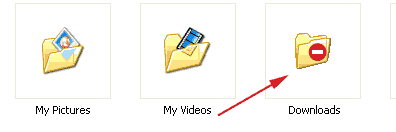
Jika user mencoba membuka folder yang telah dipropteksi tersebut, akan muncul popup konfirmasi password, dimana user diminta untuk memasukkan password. Jika password yang dimasukkan salah, maka akan muncul peringatan sebagaimana gambar dibawah.
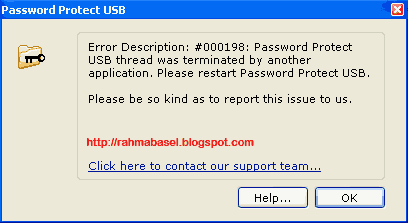
Shobat bisa juga mengunci folder dengan cara yang cepat yaitu menggunaka konteks menu. Klik kanan pada folder yang akan diproteksi kemudian pilih protect with password folder USB, masukkan passwordnya dan folder akan segera diproteksi.
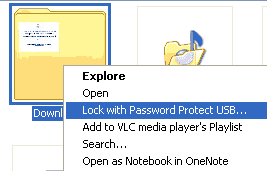
Jika shobat berkenan dengan software mengunci folder dengan password tersebut, maka shobat bisa download pada link dibawah ini. Ukurannyapun lumayan kecil hanya 1,26 mb (rar file) .


0 komentar:
Posting Komentar